Shaxda tusmada
Tababarkan gaaban wuxuu ku bari doonaa sida loo helo Developer tab ee Excel 2010, Excel 2013, Excel 2016, iyo Excel 2019. >
> Waxaad rabtaa inaad gasho mid ka mid ah sifooyinka Excel ee horumarsan laakiin waxay ku xayiran yihiin talaabadii ugu horeysay: aaway tab horumariyaha ay dhamaantood ka hadlayaan? Akhbaarta wanaagsan ayaa ah in tab horumariyaha laga heli karo nooc kasta oo Excel 2007 ilaa 365 ah, in kasta oo aan si caadi ah loo shaqayn. Maqaalkani waxa uu muujinayaa sida degdega ah loogu hawlgeliyoExcel Developer tab
sida:- Macros - Ku qor macros cusub addoo isticmaalaya Visual Basic editor oo socodsii macros aad hore u qortay ama u duubtay.
- Add-ins - Maamul add-ins kaaga iyo COM add-ins.
- Kontaroolada - Geli ActiveX oo ku samee kontaroolada xaashidaada shaqo. >> XML - Adeegso amarrada XML, soo daji faylasha xogta XML, maamul khariidadaha XML, iwm.
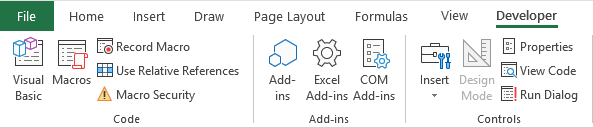
Inta badan, tab-soo-saare waxa loo isticmaalaa qorista macros VBA. Laakiin sidoo kale waxay ku siinaysaa fursad aad ku heli karto tiro yar oo astaamo kale ah oo aan u baahnayn wax xirfado barnaamij ah! Tusaale ahaan, xitaa kuwa ku cusub Excel waxa uu isticmaali karaa tab horumariyaha si uu u geliyo sanduuqa hubinta, bar-rog-rogid, badhanka spin, iyo kontaroolada kale.
Aaway tabka horumariyaha ee Excel?
Horumarinta tab ayaa laga heli karaa dhammaan noocyada Excel 2007, Excel 2010, Excel2013, Excel 2016, Excel 2019, Excel 2021, iyo Office 365. Dhibaatadu waxay tahay in si caadi ah ay u joogsato muuqaallada, waxaadna u baahan tahay inaad marka hore muujiso adigoo isticmaalaya goob u dhigma.
Nasiib wanaag annaga, waa habayn hal mar ah. Marka aad dhaqaajiso tab horumariyaha, waxa ay ahaan doontaa mid muuqda marka aad furto buugaagta shaqada marka xigta. Markaad dib u rakibto Excel, waa inaad tustaa tab mar labaad
Sida loogu daro tabka horumariyaha ee Excel
aad u fudud in ay awood. Tani waa waxa aad u baahan tahay inaad sameyso:>- > Midig ku dhufo meel kasta oo ka mid ah ribbon ka oo dooro Habeeyso Ribbon-ka… menu-ka soo baxay ee xulashooyinka:
- Daaqadda Excel Options waxa ay la soo baxaysaa Customize Ribbon ee dhanka bidix ee la doortay. > Hoos liiska Tabaha ugu muhiimsan dhanka midig, dooro Developer sanduuqa calaamadee oo dhagsii OK.
> 14
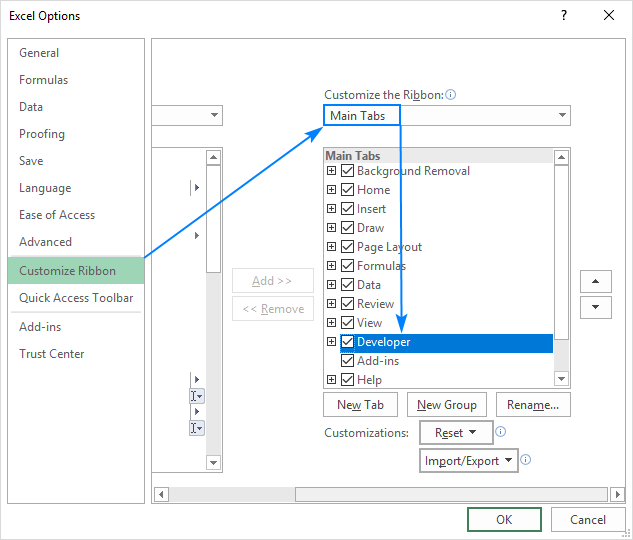
Dib u dhig tabka horumariyaha ee ribbon
>Markaad karti u siiso horumarinta tab gudaha Excel, si toos ah ayaa loo dhigayaa ka dib View tab. Si kastaba ha ahaatee, si fudud ayaad u dhaqaajin kartaameel kasta oo aad rabto. Si tan loo sameeyo, samee kuwa soo socda:- >> Dhag sii tabka horumariyaha ee hoos yimaada Habeeyso Ribbon-ka gudaha Excel Options daaqada wada hadalka. >
- Guji falaarta sare ama hoos ee dhanka midig. Dhagsi kastaa waxa uu u dhaqaajiyaa tab hal boos oo midig ama bidix ah oo ku yaala ribbon >Marka tab si sax ah loo dhigo, dhagsii OK si aad u kaydiso isbedelada.
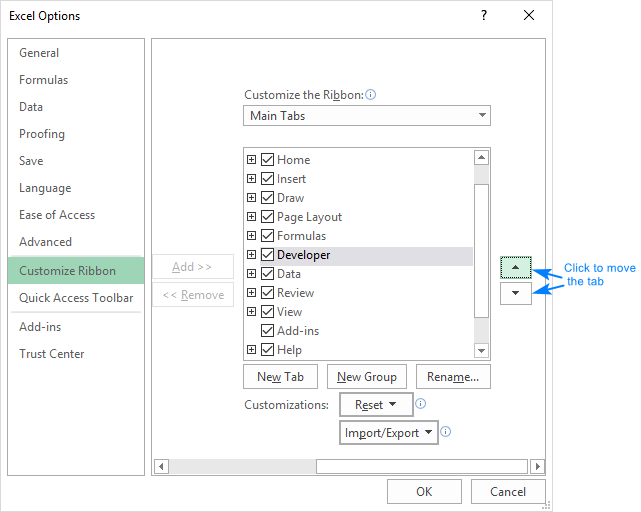
Sidee meesha looga saarayaa Developer tab in Excel
Haddii mar uun aad go'aansatid inaadan u baahnayn tabka horumariyaha ee Excel ribbon, si fudud midig-guji tab kasta ribbonka, dooro Ribboonka , oo nadiifi Developer sanduuqa
Bilawga soo socda ee Excel, tabku wuu qarin doonaa ilaa aad ka doorato sanduuqa hubinta. mar labaad.
Taasi waa sida loo tuso tab horumariyaha ee Excel. Waxaan kaaga mahadcelinayaa inaad akhriday waxaana rajeynayaa inaan kugu arko blog-keena toddobaadka soo socda!

